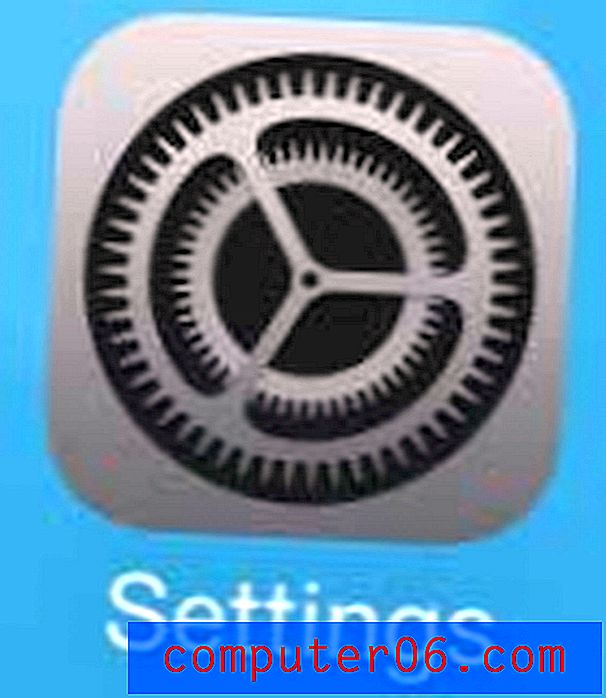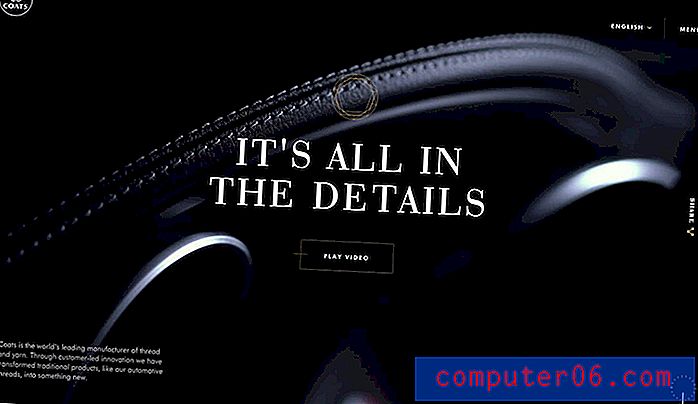Outlook 2013에서 보낸 사람 필드를 표시하는 방법
Microsoft Outlook 2013은 여러 전자 메일 계정을 동시에 처리 할 수 있습니다. 전자 메일을 처리하기 위해 Outlook의 편리함을 즐기고 여러 계정을 개별적으로 확인하고 싶지 않은 사람들에게는 매우 효율적인 솔루션입니다.
그러나 실수로 때때로 잘못된 계정에서 전자 메일을 보내거나 현재 메시지를 보내는 계정을 선택하는 방법을 원한다는 것을 알 수 있습니다. 다행스럽게도 아래 짧은 튜토리얼을 따라 From 버튼을 이메일 창 상단에 추가하면됩니다.
Outlook 2013 전자 메일에서 보낸 사람 필드 사용
이 문서의 단계는 Microsoft Outlook 2013을 위해 작성되었습니다. Microsoft Outlook 2010을 사용하는 경우이 문서를 대신 읽을 수 있습니다.
1 단계 : Outlook 2013 프로그램을 엽니 다.
2 단계 : 창의 맨 위에있는 탐색 리본의 새 섹션에서 새 이메일 버튼을 클릭하십시오.

3 단계 : 창의 맨 위에있는 옵션 탭을 클릭하십시오.
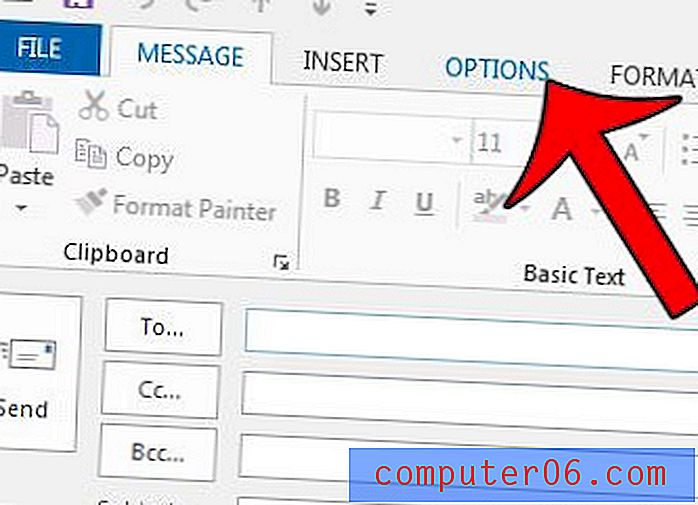
4 단계 : 탐색 리본의 필드 표시 섹션에서 시작 단추를 클릭하십시오. 여기에 BCC 필드 옵션도 있습니다 (이 중 하나를 추가하려는 경우).
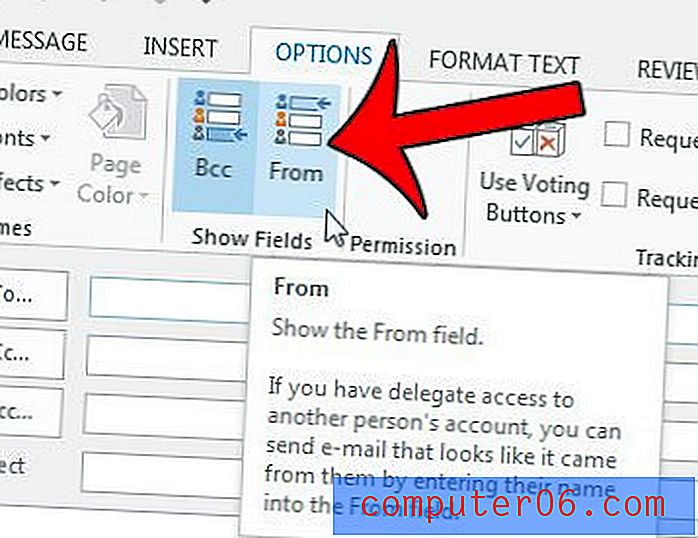
그런 다음 보내기 버튼 옆의 보낸 사람 버튼을 클릭하고 메시지를 보내려는 다른 이메일 주소를 선택할 수 있습니다.
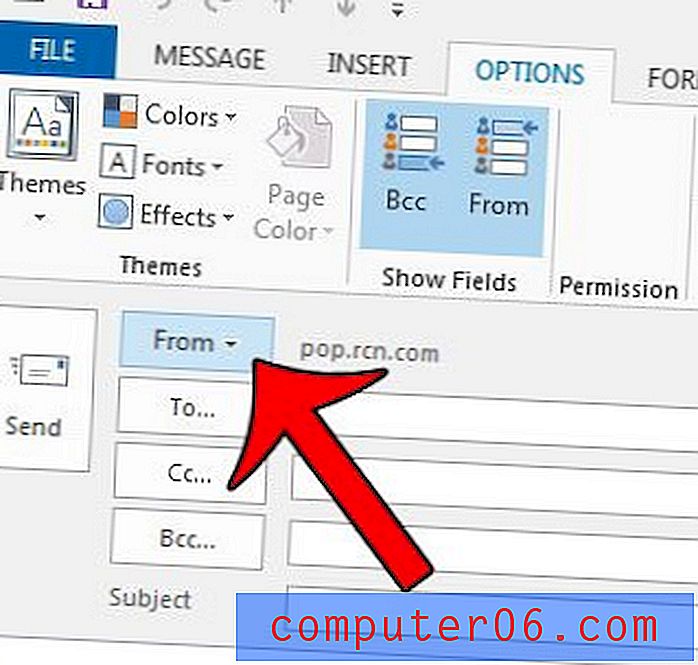
Outlook 2013에서 새 메시지를 더 자주 확인하도록 하시겠습니까? 보내기 및 받기 빈도를 변경하고 원하는 횟수만큼 새 이메일을 다운로드하고 보내기 시작하는 방법에 대해 알아보십시오.